jdk的安装步骤
- 下载jdk地址jdk的网址 现在可能要注册一下用户。下载64 位或者x86的,查看电脑操作系统方法 :右击—我的电脑—属性即可看到如图
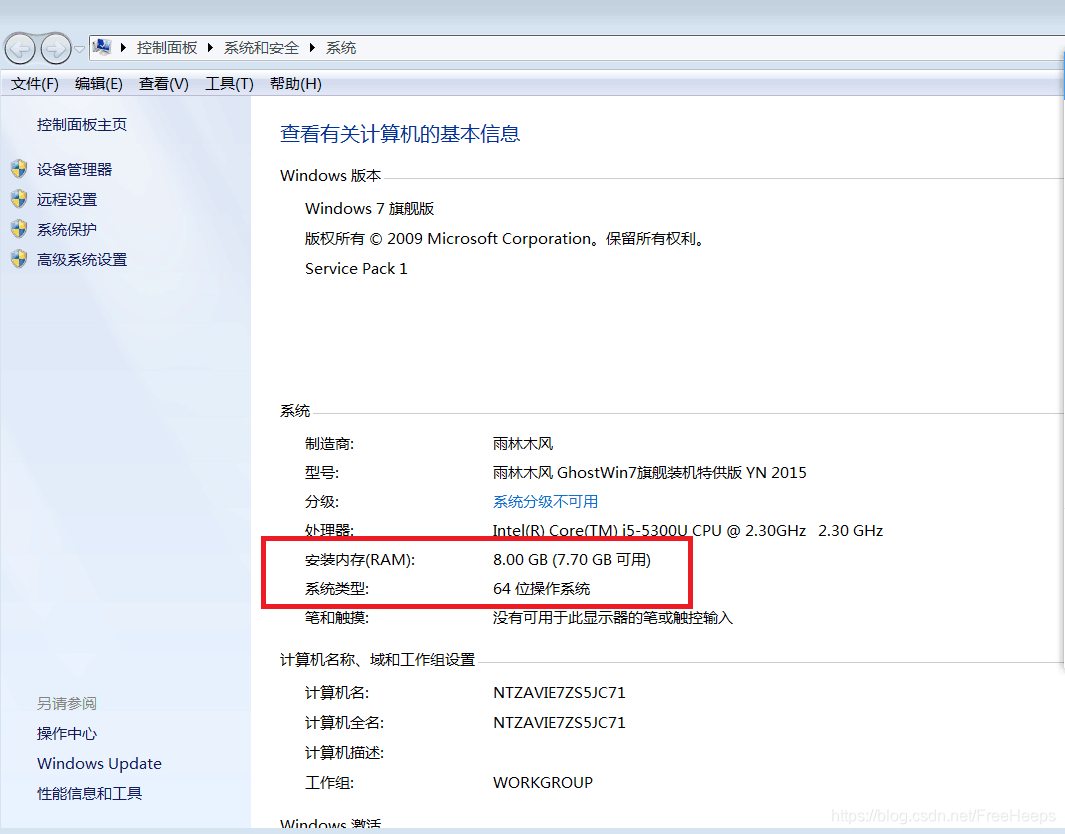
- 安装完直接点击安装程序;点next就够了,安装成功会在(我的电脑——属性——高级——环境变量——系统变量——PATH里面有)系统变量里面有这个(前面是安装的位置))
C:\Program Files (x86)\Common Files\Oracle\Java\javapath;这个配好cmd 里面java命令就可以使用如图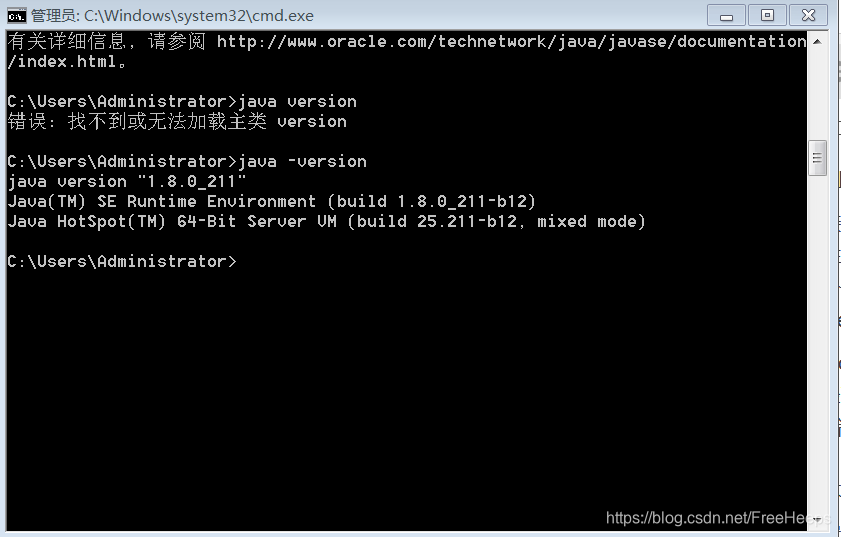 但是javac命令不可使用;
但是javac命令不可使用; - 然后是javac命令的配置。
第一步:找到安装jdk的目录,在系统变量里面配置路径,右击我的电脑----属性----高级系统设置----环境变量----系统变量----新建一个变量:变量名JAVA_HOME(名字可以起其他的),变量值:C:\Program Files\Java\jdk1.8.0_211自己jdk的安装目录到jdk。
第二步:在系统变量—找到变量名=path的变量----点击编辑----在path的变量值里面添加一个新的变量值%JAVA_HOME%\bin;%JAVA_HOME%\jre\bin;----确定。然后打开cmd 输入javac -version命令 看到javac的版本就是配置成功。
第三步:配置CALSSPATH:在系统变量----新建一个变量名=CALSSPATH的变量,变量值=.;%JAVA_HOME%\lib\dt.jar;%JAVA_HOME%\lib\tools.jar的变量,(windows 只有类在classpath中,java命令才能识别,加.表示在当前目录)。
总结
到这里jdk属于安装配置结束,主要就是配置线面三个变量:
第一个 JAVA_HOME = C:\Program Files\Java\jdk1.8.0_211
第二个 PATH = %JAVA_HOME%\bin;%JAVA_HOME%\jre\bin;
第三个 CALSSPATH = .;%JAVA_HOME%\lib\dt.jar;%JAVA_HOME%\lib\tools.jar
studio的安装流程
下载androidStudio
studio下载地址
直接一路next即可 全部选择默认的
配置adb
在系统变量里面-----添加 ANDROID_HOME
变量值 = C:\Users\Administrator\AppData\Local\Android\Sdk
在path里面添加 %ANDROID_HOME%\platform-tools;%ANDROID_HOME%\platform;





 本文详细介绍了JDK的下载与安装步骤,包括环境变量的配置,确保java及javac命令能在CMD中正常使用。同时,提供了Android Studio的安装流程,以及adb的配置方法,适合初学者快速上手。
本文详细介绍了JDK的下载与安装步骤,包括环境变量的配置,确保java及javac命令能在CMD中正常使用。同时,提供了Android Studio的安装流程,以及adb的配置方法,适合初学者快速上手。
















 318
318

 被折叠的 条评论
为什么被折叠?
被折叠的 条评论
为什么被折叠?








